Диалоговое окно установки параметров символа
Рисунок 10.16. Диалоговое окно установки параметров символа
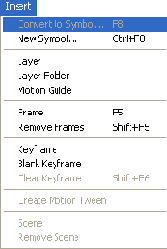
Замечание
Замечание
Обратите внимание, что в данном окне не представлены дополнительные типы символов, которые были перечислены в начале данной главы.
С помощью диалогового окна
Convert to Symbol
могут быть установлены следующие параметры символа:
-
Name
(Имя) — имя символа, под которым он будет включен в библиотеку фильма;
-
Behavior
(Поведение) — тип символа (клип, кнопка или графика);
-
Registration
(Регистрация) — положение регистрационной точки символа; данное поле является интерактивным: чтобы указать положение точки, следует щелкнуть мышью на соответствующем маркере (регистрационная точка отображается черным цветом, пустые маркеры — белым).
Кнопка
Advanced
(Дополнительно) обеспечивает переход в расширенный формат окна
Convert to Symbol.
В этом случае оно содержит две дополнительные группы элементов, которые применяются при связывании создаваемого символа с разделяемой библиотекой. Расширенный формат окна был приведен на Рисунок 10.13. Чтобы вернуться в сокращенный (основной) формат, следует щелкнуть на кнопке
Basic
(Основной), которая заменяет кнопку
Advanced.
С помощью окна
Convert to Symbol
можно не только преобразовать в символ «обычный» объект, но также изменить тип символа. Для этого достаточно изменить положение переключателя
Behavior.
Правда, при переходе от менее сложного типа к более сложному такое преобразование будет выполнено формально, и дальнейшее редактирование потребуется выполнять вручную. Например, если вы захотите «превратить» в кнопку графический символ, то одного щелчка в позиции
Button
будет недостаточно: потребуется еще описать поведение вновь созданной кнопки. Вместе с тем, вы легко можете сделать из кнопки графический символ. При этом, разумеется, кнопка потеряет свою интерактивность.
Особенности создания символов трех основных типов будут рассмотрены ниже. Сейчас обратимся к технологии создания шрифта-символа. Для выполнения этой процедуры без команды
Convert to Symbol
не обойтись.
Для создания шрифта-символа следует выполнить следующие действия:
-
Открыть окно библиотеки, в которую вы хотите добавить шрифт-символ.
-
В раскрывающемся меню библиотеки выбрать команду
New Font
(Создать шрифт).
-
В открывшемся диалоговом окне (Рисунок 10.17) указать имя символа и выбрать необходимый шрифт (раскрывающийся список Font содержит перечень всех шрифтов, установленных на вашем компьютере); дополнительно с помощью флажков
Bold
и
Italic
можно установить стиль шрифта.
-
Щелкнуть кнопку
ОК;
созданный символ будет добавлен в библиотеку.